露出不足の写真の補正も必須機能。
- 「ファイル」「開く/インポート」をクリック
- 編集対象の画像を選択してダブルクリック
- 「色」「明るさ・コントラスト」を選択
- 「明るさ・コントラスト」のダイアログが表示されるので「明るさ」と「コントラスト」のスライダーを調整して適切な明るさに調整する
- 以下のように感じにしてみた
「明るさ」を明るくすると「コントラスト」が弱まるので合わせてプラスしてあげると良いようだ。(ディスプレーの明るさにも左右されるので環境によってはこちらの方が露出オーバーに見えるかも・・・) - 「ファイル」「名前を付けて保存」で適当な場所に保存する
この場合、拡張子は「xcf」となり、GIMPの独自フォーマットで保存される(画像だけではなくGIMPの編集情報などが一緒に保存される)
- 通常の画像形式で保存するには「ファイル」「エクスポート」を選択
保存したい形式に合わせた「拡張子」を指定する。(写真はjpg、それ以外はpngあたりが無難なところだろうか)






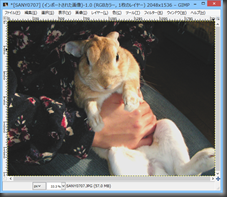

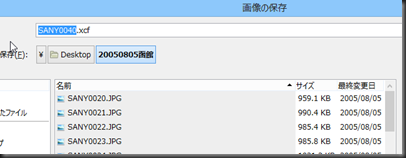


0 件のコメント:
コメントを投稿